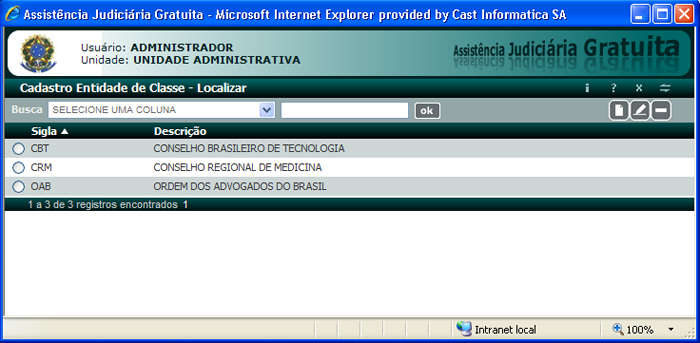
Esta funcionalidade possibilita a inclusão, alteração, consulta e exclusão de entidades de classe profissional.
Para utilizá-la, execute os passos abaixo:
Selecione o módulo Apoio e a opção Cadastro Entidade Classe.
O sistema exibe a tela com a lista de entidades de classe, a busca direta e as opções de inclusão, alteração e exclusão.
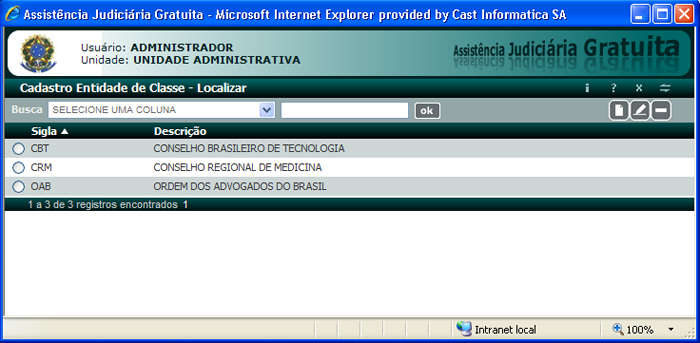
Figura 24.1: Cadastro Entidade de Classe - Localizar.
Caso deseje realizar uma pesquisa pontual é indicado a utilização da busca direta, neste caso terão que ser informados os dois campos que à compõe, para maiores explicações leia o tópico "Busca direta".
De acordo com o tipo de ação que deseja executar, siga para o tópico correspondente:
Cadastro Entidade de Classe - Incluir
Selecione a opção ![]() Novo.
Novo.
O sistema exibe a tela para inserção de uma entidade de classe.
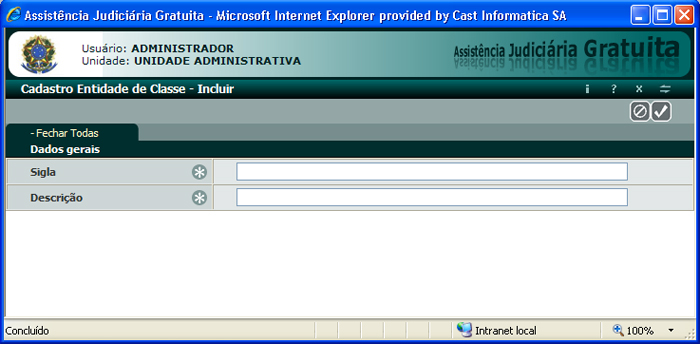
Figura 24.2: Cadastro Entidade de Classe - Incluir.
|
Nota: Siglas iguais não poderão ser incluídas. |
Preencha as informações e selecione a opção ![]() Concluir.
Concluir.
Para retornar à tela de Cadastro Entidade de Classe - Localizar, descartando todas as informações, clique no botão ![]() Cancelar.
Cancelar.
Cadastro Entidade de Classe - Alterar
Selecione a entidade que deseja alterar e clique em ![]() Alterar.
Alterar.
O sistema apresenta a tela Cadastro Entidade de Classe - Alterar.
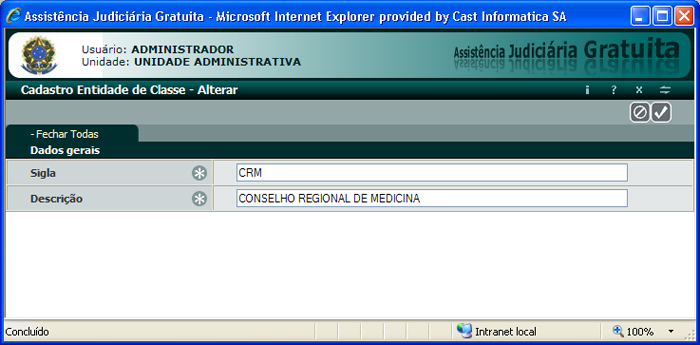
Figura 24.3: Cadastro Entidade de Classe - Alterar.
Altere os dados desejados e selecione a opção ![]() Concluir.
Concluir.
Para retornar à tela de Cadastro Entidade de Classe - Localizar, descartando todas as alterações, clique no botão ![]() Cancelar.
Cancelar.
Cadastro Entidade de Classe - Excluir
Selecione a entidade que deseja excluir e clique em ![]() Excluir.
Excluir.
|
Nota: Se a entidade estiver vinculada a outro registro, ela não poderá ser excluída. |
O sistema exibe a mensagem de confirmação de exclusão.
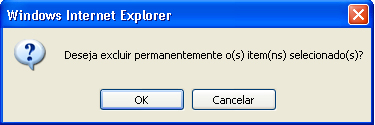
Figura 24.4: Mensagem de confirmação de exclusão.
Confirme a mensagem.